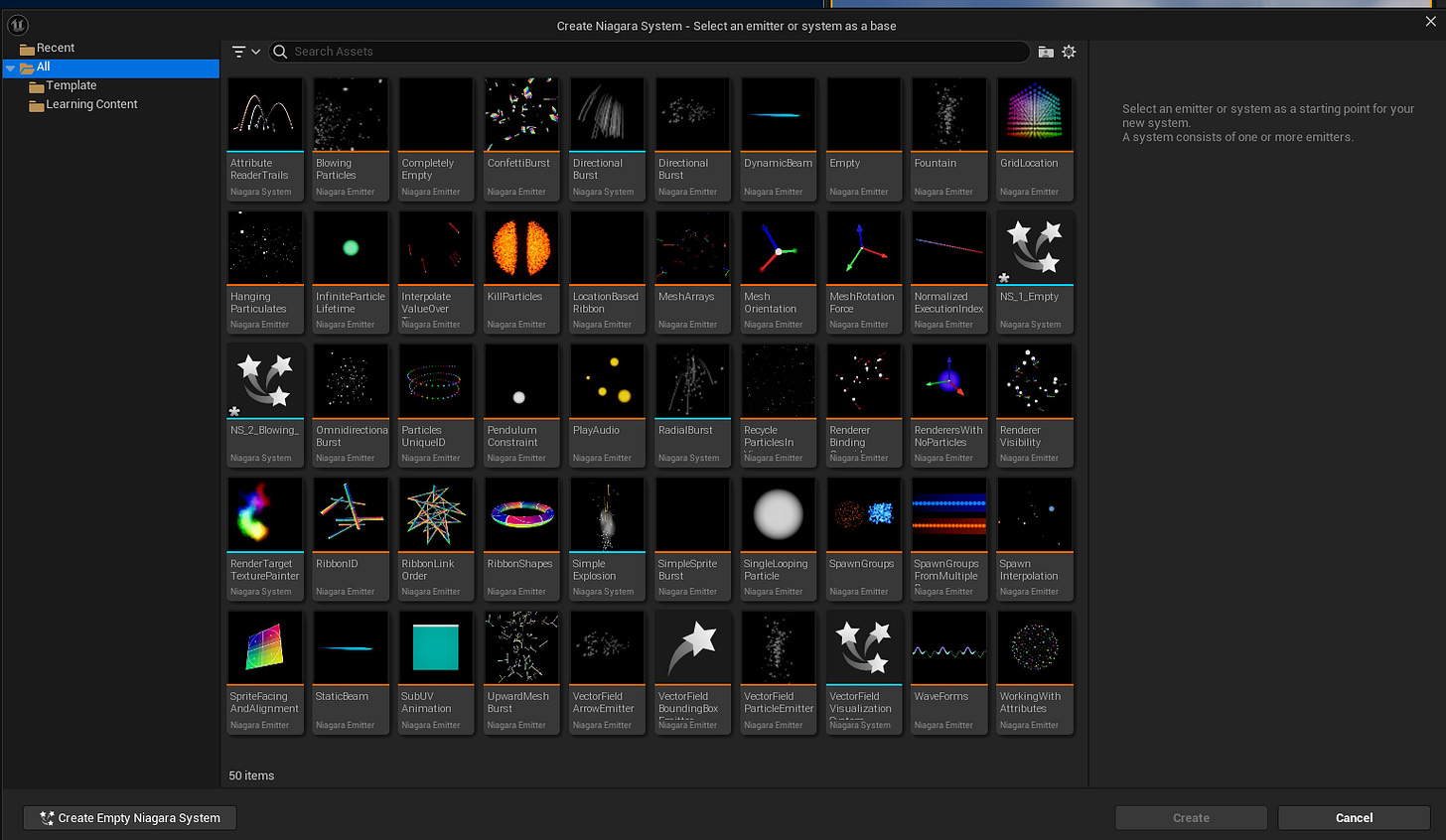はじめに
Unreal Engine、Blenderと同じで「できること」が多すぎて。。
「これはいったん、何かテーマを絞って学習を進めた方がよさそうだ」という気がしたのでNiagaraに目をつけてみました。
実際、パラメータが多すぎて「何をどうしたら、こういう風にできるのか」を理解するのが難しそうなこともあり、これは時間をとってやった方がよさそうだな、とも。
というわけで、下記を制覇すべく研究とそのナレッジを記載していきたいと思います。
1.Niagara Systemを追加するときに表示されるサンプル50個。
2.「機能別サンプル」にあるサンプルマップ「Niagara Particles」約18個
3.「機能別サンプル」にあるサンプルマップ「Niagara Advanced」約24個
4.「機能別サンプル」にあるサンプルマップ「Niagara Fruids」
サンプルテンプレ、こんなにあるんですよね。。
これも「かゆうま」にならないよう頑張りたい。。
<以下、課金壁:課金についてのご説明>